Der er en del billedredigeringsmuligheder, du kan bruge i PowerPoint. En af disse muligheder er at ændre gennemsigtigheden af et billede i dine PowerPoint-præsentationer.
En anden mulighed, du kan bruge, er at tilføje nogle farver til de billeder, der ville se godt ud, men i en anden farve. Hvis du ikke er meget fortrolig med PowerPoint, skal du ikke bekymre dig; trinnene er nemme at følge, selvom det er første gang du bruger programmet.
Sådan gør du et billede gennemsigtigt i PowerPoint
Hvis du ikke har indsat det billede, du vil gøre gennemsigtigt, kan du gøre det ved at klikke på Indsæt fane øverst og klikker på Billeder > Billeder og derefter vælge det billede, du vil tilføje.
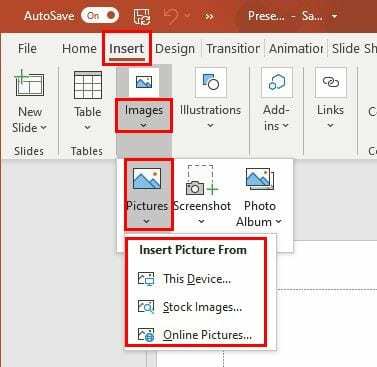
Når du har tilføjet billedet, vil du ændre klik på det, så du ser hvide prikker rundt om det. Klik på Formater billede mulighed øverst og klik på rullemenuen for Gennemsigtighed mulighed.
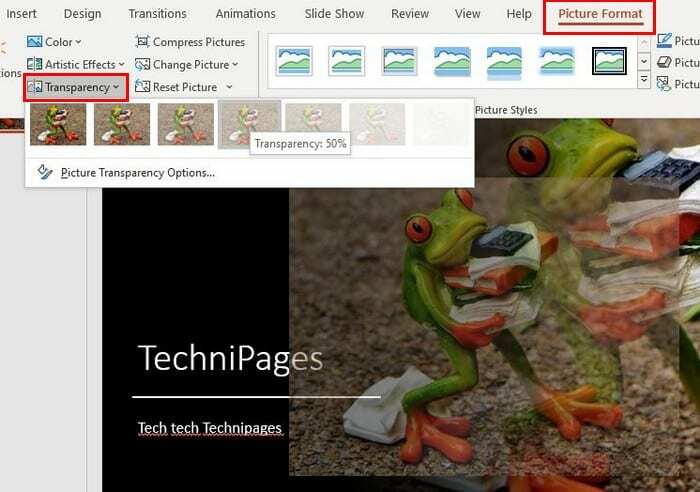
Hvis du ser en gennemsigtig mulighed, du kan lide blandt dem, der er anført, skal du blot klikke på den for at anvende. Men hvis du har en bestemt procentdel for gennemsigtighedsbilleder i tankerne, skal du klikke på
Billedgennemsigtighed mulighed. Ved at klikke på indstillingen Forudindstillinger vil du kun se de forudindstillinger, du tidligere har set. Hvis du bruger skyderen Gennemsigtighed, kan du tilføje en gennemsigtighedsprocent, der går fra 0 %-100 %. Du kan se effekten af gennemsigtighed i realtid.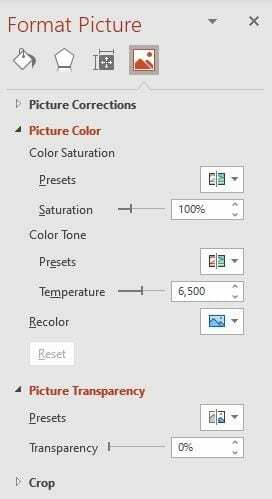
Klik på Billed farve trekant for at give dit billede noget farve. Du kan vælge mellem de forudindstillinger, PowerPoint tilbyder, og bruge skyderne til at justere mætning og temperatur. Klik på for at se alle dine farvemuligheder på én gang Billedformat øverst, efterfulgt af Farve mulighed.
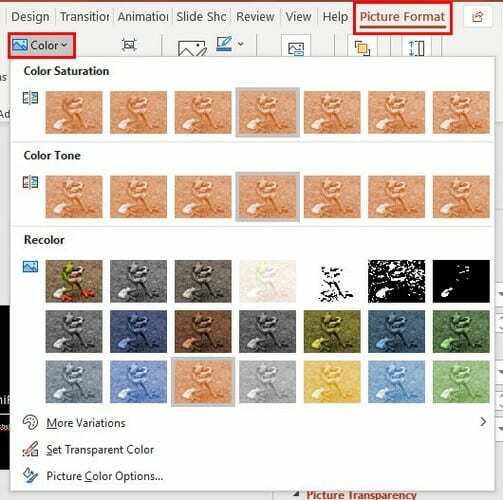
Det flere variationer mulighed vil give dig flere farvemuligheder til dit billede. Hvis du stadig mangler flere farver, så klik på Flere farver mulighed, og du kan vælge din specifikke farve.
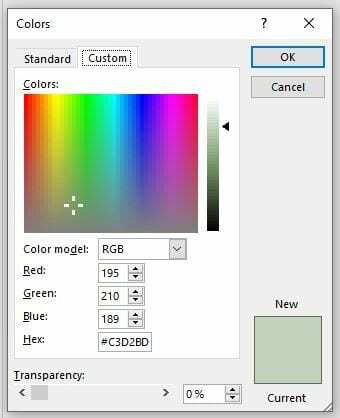
Der er også Indstil gennemsigtig farve mulighed også. Hvis du vælger denne mulighed, vil du bemærke, hvordan markøren ændrer sig. Brug denne nye markørform til at klikke på farven i billedet, hvis gennemsigtighed du vil ændre. For at fortryde de ændringer, du har lavet på billedet, kan du bare klikke på Fortryd-indstillingen.
Konklusion
Når du kan give et billede det helt rigtige strejf af gennemsigtighed, kan dine kreationer se flotte ud. PowerPoint ser måske lidt skræmmende ud i starten, men når du først lærer, hvor alt er, vil det ikke virke skræmmende.